[Assembler, Программирование микроконтроллеров] Assembler Editor Plus: Добавление нового микроконтроллера
Автор
Сообщение
news_bot ®
Стаж: 7 лет 11 месяцев
Сообщений: 27286
Эта статья немного забегает вперед, и поясняет каким образом можно добавить настройки в редактор для других ARM микроконтроллеров.Перечень микроконтроллеров находится в файле inf\mculist.ini.Открыть его для редактирования можно из самого редактора: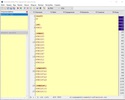
Если сопоставить то что написано с окно выбора микроконтроллера при создании проекта, то думаю понятно как строится дерево выбора микроконтроллеров: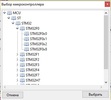
Таким образом, модификация дерева под нового производителя микроконтроллера думаю не вызовет у вас особых затруднений:
И где-нибудь ниже описаний микроконтроллеров ST, добавим имя серии микроконтроллеров и имена конкретных микроконтроллеров, которые можно увидеть на сайте производителя: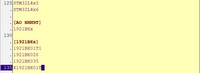
Сохранив файл и заново запустив создание проекта, при выборе микроконтроллера получим новое содержание диалогового окна дерева микроконтроллеров: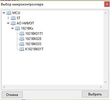
Теперь нужно описать конкретный микроконтроллер из нашего списка, по запросу одного из участников проекта (Сергей привет!), будем описывать 1921ВК035.Сначала создадим файловую структуру для хранения настроек новых микроконтроллеров в каталоге inf/ редактора, у меня получилось так: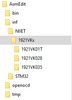
Дополнительно нам понадобятся следующие файлы:
- Для OpenOCD нужны target файлы под выбранные микроконтроллера, их можно "утащить" из настроек OpenOCD сервера сред предлагаемых производителем/разработчиком микроконтроллера и используемых для отладочного сервера, эти файлы нужно скопировать в папку openocd\scripts\target
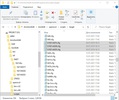
- Так же для интерфейса отладчика нужен .svd файл микроконтроллера, по которому редактор будет показывать состояние регистров настройки микроконтроллера, эти файлы так же можно найти в ПО от производителя/разработчика микроконтроллера или достать из из другой среды разработки, эти файлы я помещаю в папке микроконтроллера
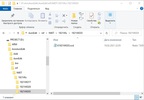
Теперь опять вернемся к нашему настроечному файлу списка микроконтроллеров mculist.ini и пропишем и разберем настройки микроконтроллера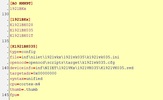
- type=config указатель на то что описывается микроконтроллер, если этой строчки нет, то содержимое секции ini файла будет рассматриваться как названия субкатегорий микроконтроллеров
- file=inf\niiet\1921VKx\1921VK035\k1921vk035.ini - файл описания модулей микроконтроллера, пока мы его не создали, сделаем это ниже
- openocd=openocd\scripts\target\k1921vk035.cfg расположение target файла для openOCD
- deviceinfo=inf\NIIET\1921VKx\1921VK035\K1921VK035.svd описатель микроконтроллера для отладчика редактора
- targetadr=0x00000000 - адрес для размещения прошивки микроконтроллера, это значение нужно искать в документации по микроконтроллеру
- syntax=unified - формат написания команд ассемблера, это опция компилятора которая указывается в каждом .asm файле проекта
- cpu=cortex-m4 указание на ядро микроконтроллера, так же смотрим в документации по микроконтроллеру, спрашиваем на форумах и так далее, эта опция нужна и для компилятора, и для редактора, так на основании этого значения выбираются правила подсветки команд ассемблера в редакторе
- thumb=.thumb указание компилятору на размер используемых команд
- fpu= - указание на сопроцессор для операций с плавающей точкой (эту информацию я еще не нашел, оставим не заполненным)
Теперь можно переходить к созданию файла описания модулей микроконтроллераОбщий шаблон выглядит следующим образом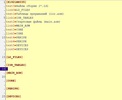
Сначала идет имя секции с именем микроконтроллера [К1921ВК035] и дальше идут пары параметров:
- textX - текст показываемый в дереве списка модулей
- linkX - ссылка на поддерево
Нумерация пар textX / linkX должна быть последовательна ! то есть сначала описываем нулевые элементы, потом первые, вторые и так далее... Если описать нулевой элемент, а потом сразу второй - обработки не произойдет!!При необходимости запуска скрипта установки модуля в проект прописываются следующие параметры
- textX - текст показываемый в дереве списка модулей
- scriptX - указатель на файл скрипта модуля
Про то как сделать скрипт добавления модуля в проект будет написана дополнительная статья, а сейчас существует небольшое техническое видео с простыми примерами:Извините, данный ресурс не поддреживается. :(
===========
Источник:
habr.com
===========
Похожие новости:
- [SaaS / S+S, CRM-системы, Развитие стартапа, Облачные сервисы] АТС и CRM за 5 минут
- [Assembler, Программирование микроконтроллеров] Assembler Editor Plus: Использование модулей
- [Assembler, Программирование микроконтроллеров] Assembler Editor Plus: Первый проект
- [Assembler, Программирование микроконтроллеров] Assembler Editor Plus: Установка
- [Открытые данные, GitHub, Реверс-инжиниринг, Игры и игровые приставки] Разработчики закончили реверс-инжиниринг GTA III и Vice City и выпустили порты для разных платформ
- [Производство и разработка электроники, Процессоры, IT-компании] СМИ: Microsoft, Google и Qualcomm недовольны тем, что Nvidia покупает Arm
- [Программирование, Assembler] Перевод числа в строку с помощью SIMD + FPU
- [Программирование микроконтроллеров, Разработка для интернета вещей, Разработка под Arduino, Компьютерное железо, DIY или Сделай сам] ESP32-C3: первое знакомство. Заменим ESP8266?
- [Assembler, Программирование микроконтроллеров, Разработка под Arduino, Электроника для начинающих] Управление LCD и OLED дисплеями на AVR-ассемблере
- [Алгоритмы, Программирование микроконтроллеров, Производство и разработка электроники] Бинарный поиск в микроконтроллере
Теги для поиска: #_assembler, #_programmirovanie_mikrokontrollerov (Программирование микроконтроллеров), #_arm, #_asm, #_assembler, #_programmirovanie_mikrokontrollerov (
Программирование микроконтроллеров
)
Вы не можете начинать темы
Вы не можете отвечать на сообщения
Вы не можете редактировать свои сообщения
Вы не можете удалять свои сообщения
Вы не можете голосовать в опросах
Вы не можете прикреплять файлы к сообщениям
Вы не можете скачивать файлы
Текущее время: 15-Янв 10:30
Часовой пояс: UTC + 5
| Автор | Сообщение |
|---|---|
|
news_bot ®
Стаж: 7 лет 11 месяцев |
|
|
Эта статья немного забегает вперед, и поясняет каким образом можно добавить настройки в редактор для других ARM микроконтроллеров.Перечень микроконтроллеров находится в файле inf\mculist.ini.Открыть его для редактирования можно из самого редактора: 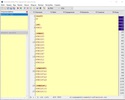 Если сопоставить то что написано с окно выбора микроконтроллера при создании проекта, то думаю понятно как строится дерево выбора микроконтроллеров: 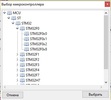 Таким образом, модификация дерева под нового производителя микроконтроллера думаю не вызовет у вас особых затруднений:  И где-нибудь ниже описаний микроконтроллеров ST, добавим имя серии микроконтроллеров и имена конкретных микроконтроллеров, которые можно увидеть на сайте производителя: 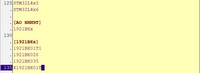 Сохранив файл и заново запустив создание проекта, при выборе микроконтроллера получим новое содержание диалогового окна дерева микроконтроллеров: 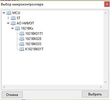 Теперь нужно описать конкретный микроконтроллер из нашего списка, по запросу одного из участников проекта (Сергей привет!), будем описывать 1921ВК035.Сначала создадим файловую структуру для хранения настроек новых микроконтроллеров в каталоге inf/ редактора, у меня получилось так: 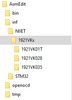 Дополнительно нам понадобятся следующие файлы:
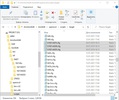
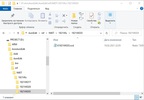 Теперь опять вернемся к нашему настроечному файлу списка микроконтроллеров mculist.ini и пропишем и разберем настройки микроконтроллера 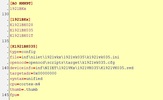
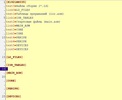 Сначала идет имя секции с именем микроконтроллера [К1921ВК035] и дальше идут пары параметров:

=========== Источник: habr.com =========== Похожие новости:
Программирование микроконтроллеров ) |
|
Вы не можете начинать темы
Вы не можете отвечать на сообщения
Вы не можете редактировать свои сообщения
Вы не можете удалять свои сообщения
Вы не можете голосовать в опросах
Вы не можете прикреплять файлы к сообщениям
Вы не можете скачивать файлы
Вы не можете отвечать на сообщения
Вы не можете редактировать свои сообщения
Вы не можете удалять свои сообщения
Вы не можете голосовать в опросах
Вы не можете прикреплять файлы к сообщениям
Вы не можете скачивать файлы
Текущее время: 15-Янв 10:30
Часовой пояс: UTC + 5
